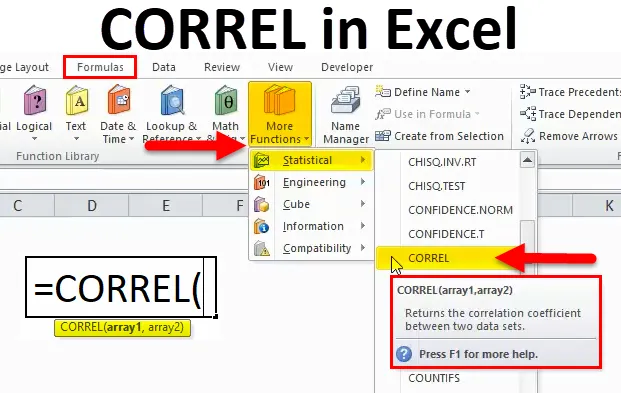
CORREL-i funktsioon Excelis (sisukord)
- CORREL Excelis
- CORRELi valem Excelis
- Kuidas kasutada funktsiooni CORREL Excelis?
CORREL Excelis
CORREL-funktsioon: see on Excelis sisseehitatud funktsioon, mis on klassifitseeritud statistikafunktsioonide alla. Seda kasutatakse töölehe ja VBA funktsioonina
Enne VASTAVUSE FUNKTSIOONI peaksite olema teadlik korrelatsioonikordajast.
Korrelatsioonikoefitsient - see on statistiline mõõdik, kui tugev on suhe kahe muutuja vahel, st positiivse korrelatsiooniga muutuja korral korrelatsioonikordaja väärtus suureneb, negatiivselt korrelatsiooni korral aga korrelatsioonikordaja väärtus väheneb.
Korrelatsioonikoefitsiente väljendatakse väärtusena vahemikus +1 ja -1.
Mul on kaks muutujat (üks on tähistatud X-teljel, teine Y-teljel)
- Kui väärtus on 1, tähendab see tugevat positiivset korrelatsiooni g. Sel juhul suureneb y, kui x suureneb (positiivne lineaarne suhe)
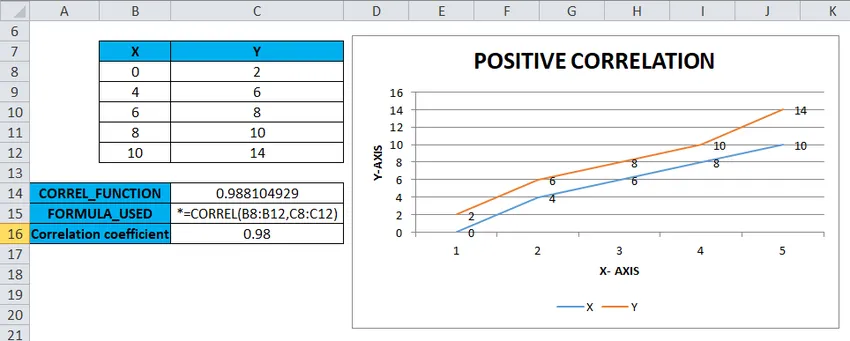
- Kui väärtus on 0 : tähendab, et kahe muutuja (x ja y) vahel pole seost
- Kui väärtus on -1, tähendab see negatiivset korrelatsiooni: Sel juhul väheneb y, kui x suureneb (negatiivne lineaarne suhe)
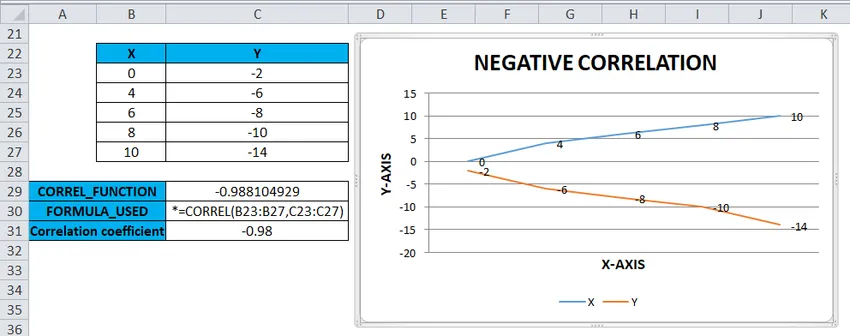
Definitsioon
CORREL Function: tagastab korrelatsioonikordaja kahe andmekogumi või muutuja vahel
CORRELi valem Excelis
Allpool on CORRELi valem:
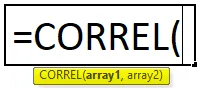
Kus
Massiiv1 - see on iseseisev muutuja. See sisestatakse lahtri viitena või väärtuste vahemikuna.
Massiiv2 - see on sõltuv muutuja. See sisestatakse teise lahtri viitena või väärtusvahemikuna.
Korrelatsioonikoefitsiente väljendatakse väärtusena vahemikus +1 ja -1.
Koefitsient null näitab, et muutujate kõikumiste vahel pole eristatavat seost
Kõige sagedamini kasutatakse seda kahe väärtuste või muutujate korrelatsioonikordaja arvutamiseks, st korrelatsioon konkreetse aktsia või aktsia hinna ja turuindeksi väärtuse vahel
Korrelatsioonikoefitsiendi arvutamiseks külmikute ja kliimaseadmete müügi kohta suve- ja talvehooajal ning automudelitel, selle turulelaskmise aasta ja hinnaerinevus
Funktsioon Excel Correl on sarnane Pearsoni funktsiooniga
CORREL-funktsiooni kasutatakse töölehe funktsioonina ja ka exceli VBA-s.
CORREL-i funktsiooni Excelis on lihtne kasutada ja see on väga lihtne, väheste argumentidega funktsioon
Kuidas kasutada funktsiooni CORREL Excelis?
CORREL-funktsiooni on väga lihtne kasutada. Vaatame nüüd mõne näite abil, kuidas kasutada Excelis funktsiooni CORREL.
Selle CORREL Function Exceli malli saate alla laadida siit - CORREL Function Exceli mallCORREL Excelis - näide # 1
Positiivsete muutujate komplekti või andmestiku jaoks
Funktsiooni Correl abil pean välja selgitama korrelatsioonikordaja kahe andmestiku või muutuja vahel
Allpool nimetatud näites sisaldab tabel kahte muutujat, üks veerus X ja teine veerus Y, kus mõlemad andmekogumid sisaldavad positiivseid väärtusi.
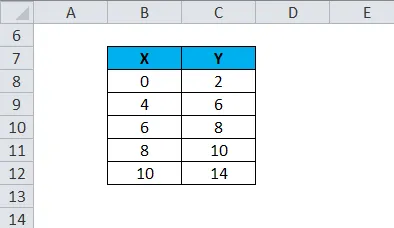
Kasutame Correli funktsiooni lahtris “C14”. Valige lahter “C14”, kus Correl-funktsiooni tuleb rakendada.
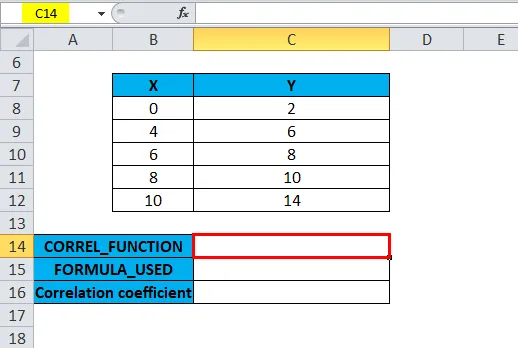
Klõpsake valemi tööriistariba all asuvat funktsiooni lisamise nuppu (fx), ilmub dialoogiboks. Tippige funktsioonikasti otsingusse märksõna „CORREL“, funktsiooni VASTAMINE ilmub valitud funktsiooni kasti. Topeltklõpsake funktsiooni VASTAVAD.
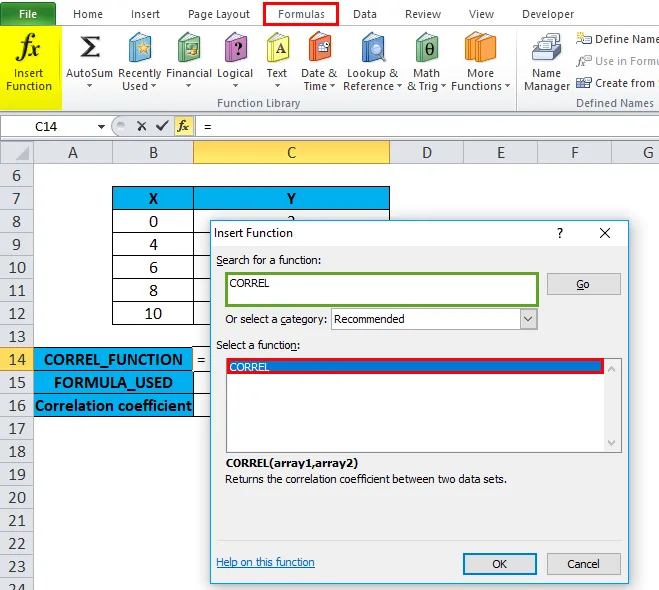
Ilmub dialoogiboks, kus tuleb täita või sisestada funktsiooni CORREL argumendid, st = CORREL (massiiv1, massiiv2)
Array1 argumendi jaoks klõpsake lahtris B8 ja näete lahtrit valitud, seejärel valige lahtrid kuni B12. See veeruvahemik valitakse, st B8: B12
Samamoodi klõpsake argumendi Array2 jaoks lahtris C8 ja näete lahtrit valitud, seejärel valige lahtrid kuni C12. See veeruvahemik valitakse, st C8: C12
st = lahtrisse C14 ilmub CORREL (B8: B12, C8: C12)
Pärast mõlema argumendi sisestamist klõpsake nuppu OK.
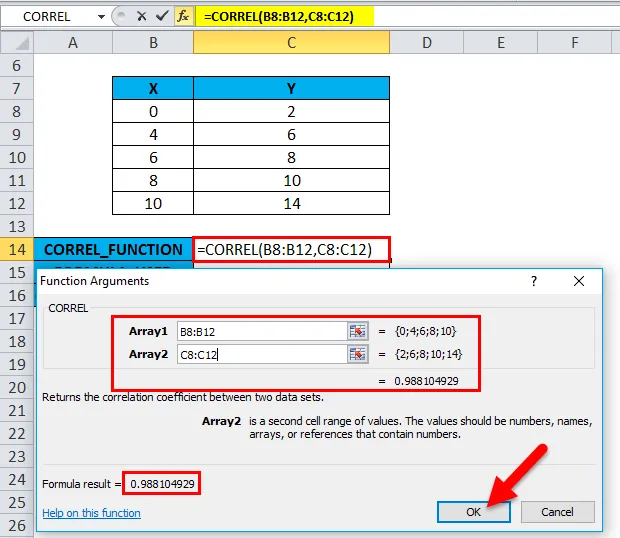
St = CORREL (B8: B12, C8: C12) annab tulemuseks 0.988104929. Kahe andmekogumi või muutuja vaheline korrelatsioonikordaja on 0, 98
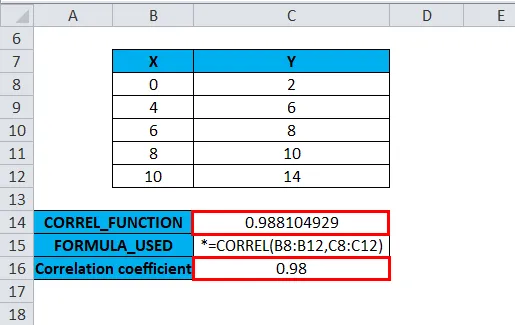
Graafilist esitust saab teha ka diagrammivalikute all oleva joonte abil
Mul on kaks muutujat X ja Y, kus üks on joondatud X-teljele, teine Y-teljele
Valige tabelivahemik, välja arvatud päised X ja Y, st B8 – C12
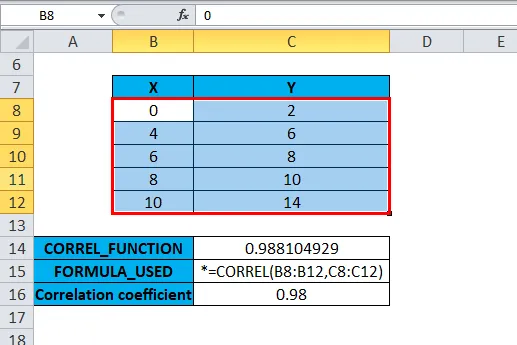
Seejärel klõpsake vahekaardil insert ja valige selle rea valikute alt esimene ridade skeemi suvand
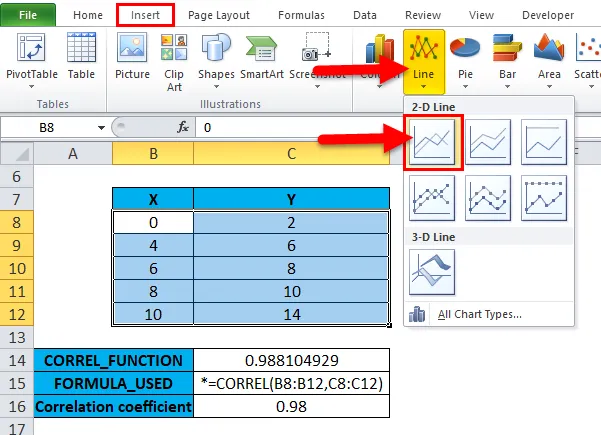
Selle tulemuseks on diagramm,
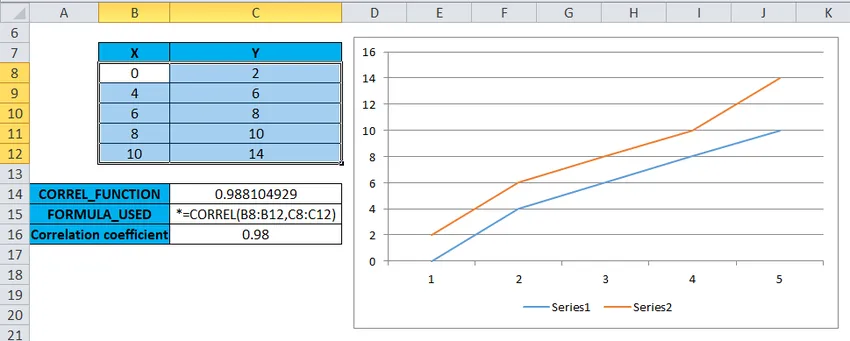
Diagrammi elemente nagu legendisarja (X, Y) telje pealkiri (X ja Y telg), diagrammi pealkirja (POSITIIVNE KORRELATSIOON) ja andmesilti (väärtused) tuleb diagrammis värskendada.
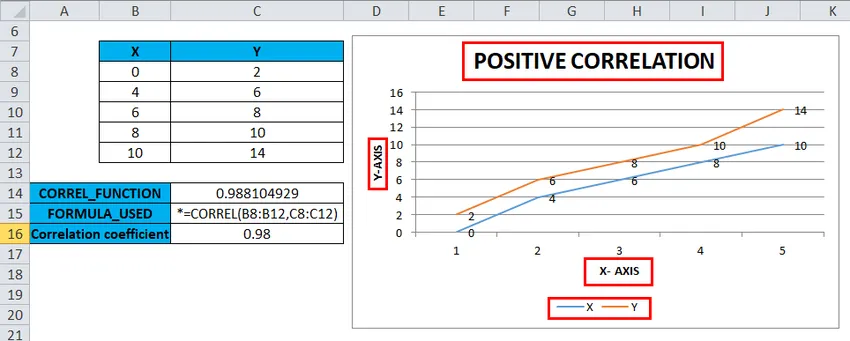
Näete tugevat positiivset korrelatsiooni, st muutujate X ja Y väärtused on positiivses korrelatsioonis (positiivne lineaarne suhe)
CORREL Excelis - näide nr 2
Andmekogu jaoks, mis sisaldab positiivseid ja negatiivseid väärtusi
Funktsiooni Correl abil pean välja selgitama korrelatsioonikordaja kahe andmestiku või muutuja vahel
Allpool nimetatud näites on mul kaks muutujat, üks veerus x ja teine veerus Y, kus veeru X andmestikud sisaldavad positiivseid väärtusi ja veeru Y andmestikud sisaldavad negatiivseid väärtusi
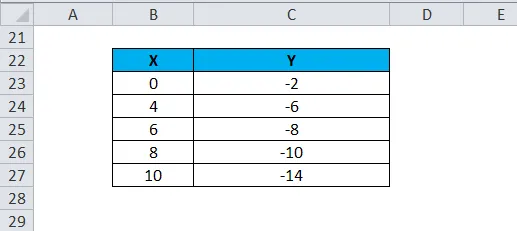
Kasutame Correli funktsiooni lahtris “C29”. Valige lahter “C29”, kus tuleb rakendada funktsiooni Correl.
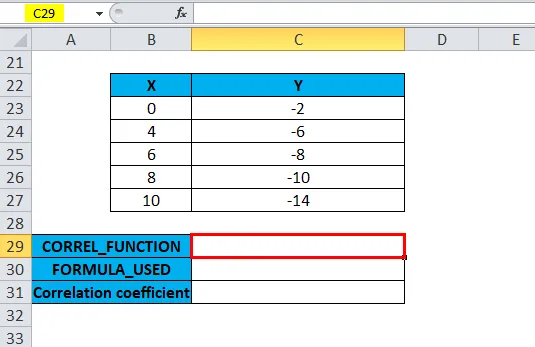
Klõpsake valemi tööriistariba all asuvat funktsiooni lisamisnuppu (fx), ilmub dialoogiboks, tippige funktsioonikasti otsingusse märksõna „CORREL“, funktsiooni VASTAMINE ilmub valitud funktsiooni kasti. Topeltklõpsake funktsiooni VASTAVAD.
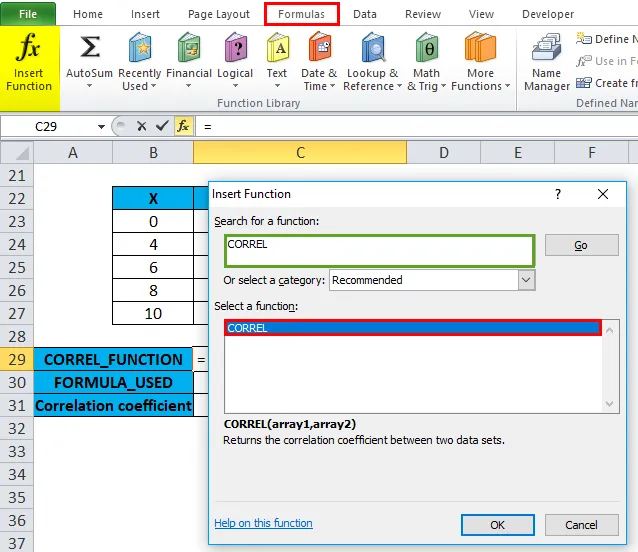
Ilmub dialoogiboks, kus tuleb täita või sisestada funktsiooni CORREL argumendid, st = CORREL (massiiv1, massiiv2)
Array1 argumendi jaoks klõpsake lahtris B23 ja näete lahtrit valitud, seejärel valige lahtrid kuni B27. See veeruvahemik valitakse, st B23: B27
Samamoodi klõpsake argumendi Array2 jaoks lahtris C23 ja näete lahtrit valitud, seejärel valige lahtrid kuni C27. See veeruvahemik valitakse, st C23: C27
St = CORREL (B23: B27, C23: C27) ilmub lahtrisse C29
Pärast mõlema argumendi sisestamist klõpsake nuppu OK.
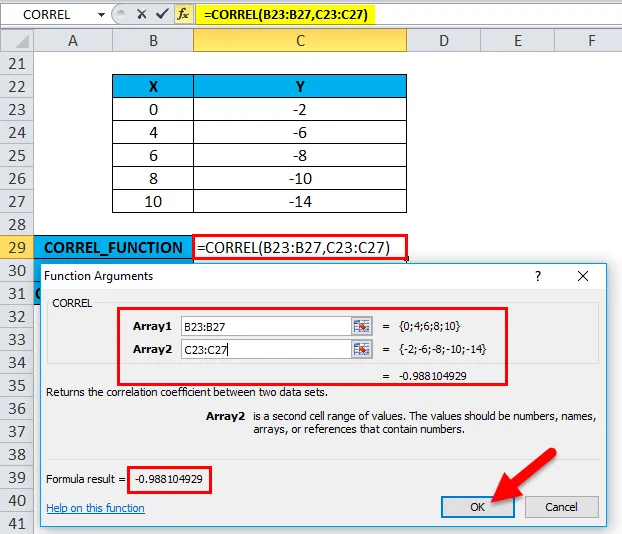
St = CORREL (B23: B27, C23: C27) annab tulemuseks -0.988104929. Kahe andmekogumi või muutuja vaheline korrelatsioonikordaja on -0, 98
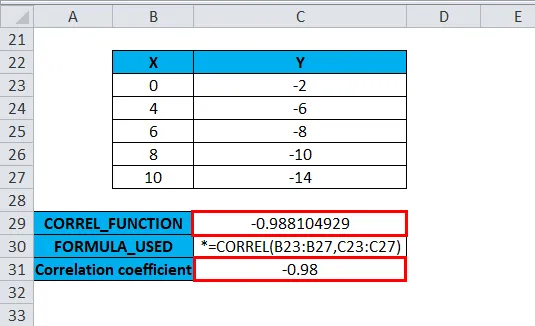
Sarnaselt ülaltoodud näitele on seda graafiliselt kujutatud joonise diagrammi joonte abil
Mul on kaks muutujat X ja Y, kus üks on joondatud X-teljele, teine Y-teljele
Näete negatiivset korrelatsiooni, st muutujate X ja Y väärtused on negatiivses korrelatsioonis (negatiivne lineaarne suhe). Sel juhul y väheneb, kui x suureneb.

Mida tuleks meeles pidada Exceli funktsiooni CORREL kohta
- Oletame, kas massiividel1 ja massiividel2 on erinev arv andmepunkte või kui tarnitavad massiivid on erineva pikkusega. CORREL annab tulemuse või tagastab vea väärtuse # N / A.
- Funktsioon tagastab numbri # DIV / 0! tõrke väärtus, kui argumendi massiiv1 või massiiv2 sisaldab mittenumbrilisi andmeid (tekst, loogilised väärtused või tühjad lahtrid).
- Teine korrelatsioonikordaja arvutamise meetod andmevaliku abil. Exceli tööriistaribal valitakse andmeanali alt andmeanalüüsi vahekaart. Kui klõpsame andmete analüüsil, ilmub Andmeanalüüsi hüpik, peame valima korrelatsiooni analüüsiriistade rippmenüüst, et arvutada antud andmekogumite või muutujate korrelatsioonikoefitsient.
- See on sisseehitatud analüüsi tööriistapaki lisandmoodul, mis on rakenduste lisandmoodulites.
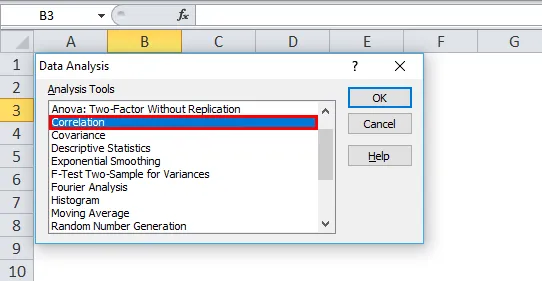
Soovitatavad artiklid
See on olnud Excel CORREL-i funktsiooni juhend. Siin käsitleme CORRELi valemit ja seda, kuidas kasutada Excelis funktsiooni CORREL koos praktiliste näidete ja allalaaditava excelimalliga. Võite vaadata ka meie teisi soovitatud artikleid -
- Exceli TANH-i funktsioon
- Funktsiooni TRUE kasutamine koos näidetega
- Kuidas kasutada funktsiooni Excel RATE?
- MID-funktsiooni kasutamine Excelis